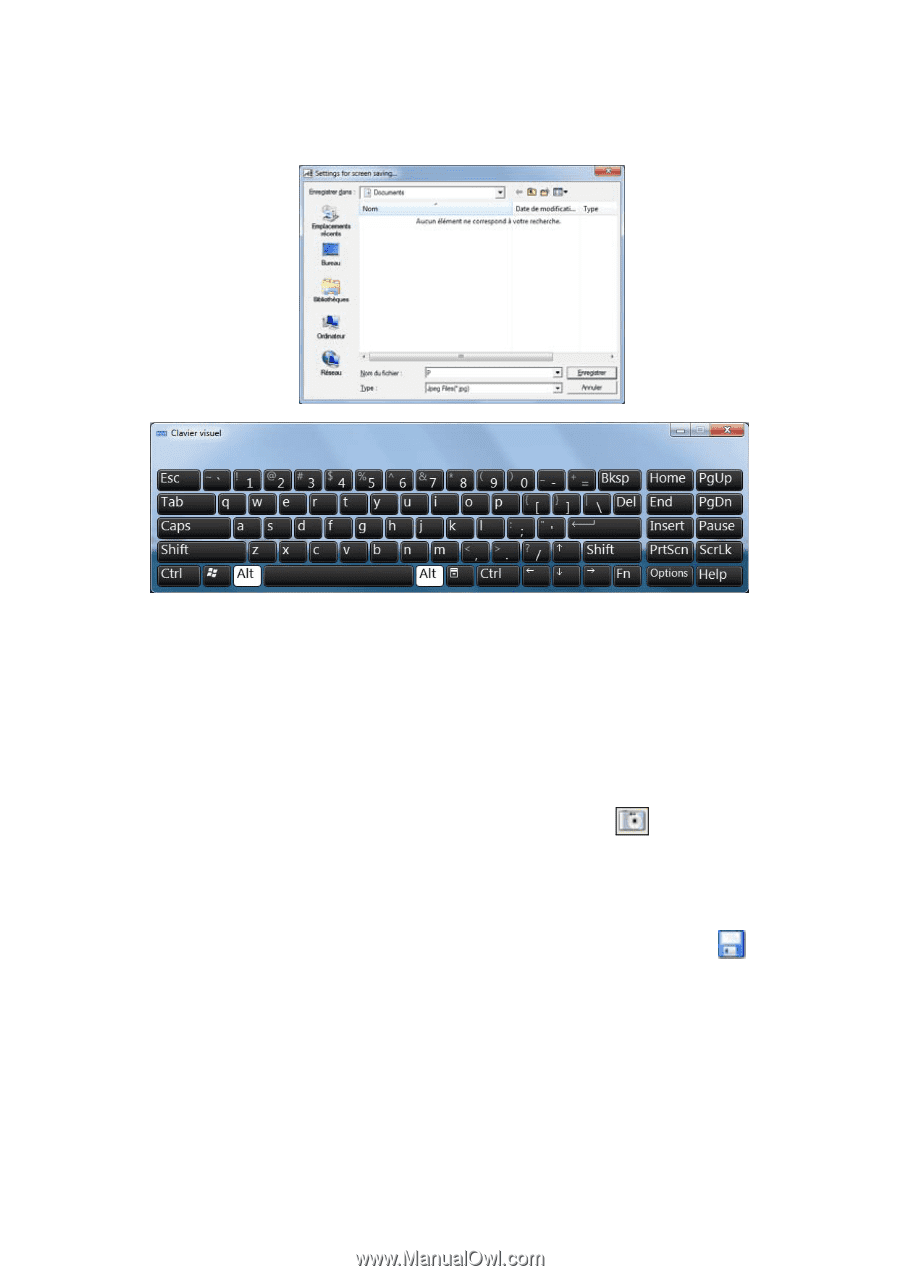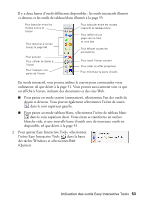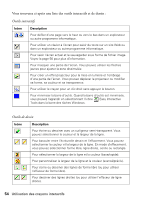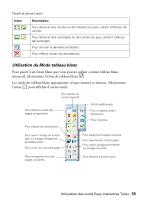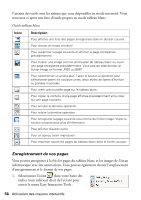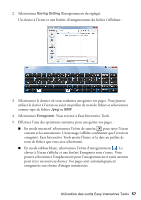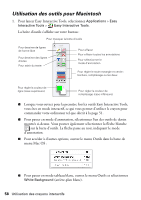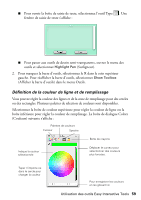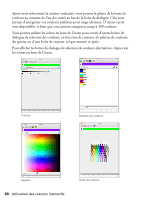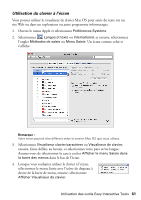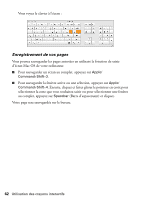Epson BrightLink 450Wi Quick Guide - Page 57
Vous revenez à Easy Interactive Tools., nom de fichier que vous avez sélectionné.
 |
View all Epson BrightLink 450Wi manuals
Add to My Manuals
Save this manual to your list of manuals |
Page 57 highlights
2. Sélectionnez Saving Setting (Enregistrement du réglage). Un clavier à l'écran et une fenêtre d'enregistrement du fichier s'affichent : 3. Sélectionnez le dossier où vous souhaitez enregistrer vos pages. Vous pouvez utiliser le clavier à l'écran ou saisir un préfixe de nom de fichier et sélectionnez comme type de fichier Jpeg ou BMP. 4. Sélectionnez Enregistrer. Vous revenez à Easy Interactive Tools. 5. Effectuez l'une des opérations suivantes pour enregistrer vos pages : ■ En mode interactif, sélectionnez l'icône de caméra pour saisir l'écran courant et les annotations. Un message s'affiche confirmant que l'écran est enregistré. Easy Interactive Tools ajoute l'heure et la date au préfixe de nom de fichier que vous avez sélectionné. ■ En mode tableau blanc, sélectionnez l'icône d'enregistrement . Le clavier à l'écran s'affiche et une fenêtre Enregistrer sous s'ouvre. Vous pouvez sélectionner l'emplacement pour l'enregistrement et saisir un nom pour créer un nouveau dossier. Vos pages sont automatiquement enregistrées sous forme d'images numérotées. Utilisation des outils Easy Interactive Tools 57